在 Teams 中從團隊移除某人Microsoft
如果您是團隊擁有者,您可以將某人從您的團隊中移除。
-
在團隊名稱旁邊,選取 [管理團隊 #x2
-
在下一個畫面中,選取 [成員],然後在 [成員和來賓] 底下找到團隊成員。
提示: 您也可以依名稱搜尋成員。
-
選 取 您要移除之人員名稱最右邊的 [移除
若要移除其他團隊擁有者,請先將其角色從擁有者變更為成員,然後移除他們。
從團隊中移除某人之後,您隨時可以選取 [其他選項 ]
附註: 團隊擁有者可以從團隊中移除成員,但只有系統管理員可以從組織中移除某人。
相關文章
想要深入了解嗎?
如果您是團隊擁有者,您可以將某人從您的團隊中移除。
-
點 選 [Teams
-
在團隊名稱旁,點選 [管理成員]
-
點選該人員的名稱,然後選擇 [ 從團隊移除]。
附註: 團隊擁有者可以從團隊中移除成員,但只有系統管理員可以從組織中移除某人。
如果您是團隊擁有者,您可以將某人從您的團隊中移除。
-
點 選 [Teams
-
在團隊名稱旁,點選 [管理成員]
-
移至該人員的名稱,然後點選 [移除使用者]
附註: 團隊擁有者可以從團隊中移除成員,但只有系統管理員可以從組織中移除某人。

![[其他選項] 按鈕](/images/zh-tw/d6c70643-162c-4414-954a-9bcb33ee4bc5)

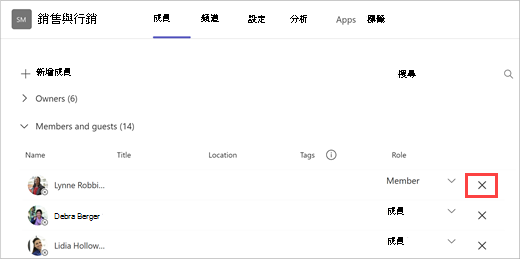

![[Teams] 按鈕](/images/zh-tw/20305b5c-df47-4154-a21a-b12712c4224c)
![[其他選項] 按鈕](/images/zh-tw/3d070e44-b81c-482b-81a1-e0f738bedefe)









